Как да се отличи сплит кутия
Ако клетката, която искате да споделите, е създаден чрез комбиниране на няколко клетки от таблица, операцията е много проста. Започнете, като изберете клетката - кликнете върху нея с курсора на мишката. В този случай, в менюто ще бъде осветен бутон "Обединяване и център", който се поставя в командния група "Alignment" в раздела "Начална страница". Кликнете върху този бутон, за да отворите или прикачена към нея падащия списък и изберете "Разделяне". И в двата случая резултатът е същият - Excel разделя клетка на съставните си клетки.
Ако е необходимо, се раздели клетка. което не е компонент, е необходимо да се направи малко по-голям брой операции. Трябва да направите композитни съседни клетки от таблица, създавайки впечатлението, че конкретна клетка е разделен на няколко секции. Ако клетката да бъде разделена хоризонтално сливане имат клетки в един ред, и за вертикалните прегради трябва да се направи с клетките на колоната.
Започнете с таблицата за разпределение при създаване на елементи в съответния ред или колона. Например, ако една клетка в колоната се разделя на три вертикални участъци, изберете клетката в трите съседни колони на височината на масата.
Комбинирайте редовете избрани диапазон. На "Начална страница", отворете бутона списък падащото "Обединяване и Център" от групата на команди "Регулирането" и изберете "Обединяване на реда."
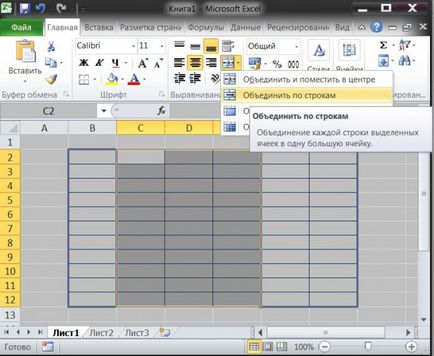
Промяна на ширината на комбинирана колона - направи равен на съседните колони. За да направите това, изберете всички колони комбинирани - използвани в примера на три от тях. Поставете курсора на мишката върху границата между позициите на всеки две избрани колони и го плъзнете до желаната ширина на колоната. Хоризонтален размер на всички избрани колони в същото време ще се промени в синхронизация.
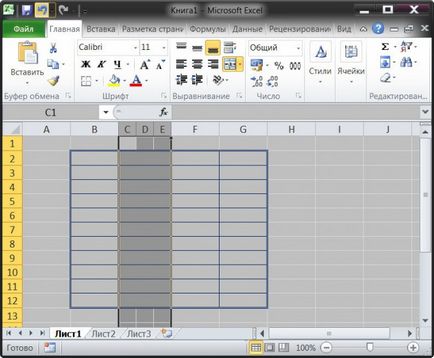
Маркирайте клетката. за които всички тези манипулации са направени. За пореден път, отворете падащия списък на бутона "Обединяване и Център", но този път изберете "Разделяне". Последната операция, след желаната клетка ще бъдат разделени от предварително определен брой части. Ако е необходимо, се раздели на хоризонталните участъци на всички тези стъпки, трябва да се извършват с низове.
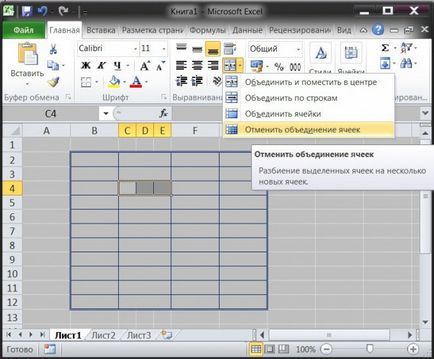
За най-удобно представяне на таблични данни в програмата на Microsoft Office Excel предоставя опции за скриване на редове или колони индивидуално или в групи. Ако по-късно е необходимо, за да редактирате скрити блокове от данни, а след това използвайте подходящите команди, което им позволява да се вижда отново. Така че, като начин да се скрие редове и колони, има няколко, екшън сцените и те също показват повече от един.
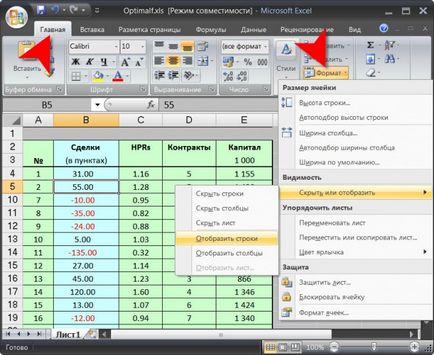
Ако низът (или диапазон), което трябва да се направи видима, а не в началото на таблицата, след това изберете реда, който предхожда невидимото (кликнете върху заглавието), след което натиснете клавиша Shift и задръжте, превъртете до реда, след невидимото. По този начин, можете да изберете набор от редове, които са включени в клетката невидим също. Ако ние говорим за скритите колони, а не редове, е необходимо да ги разпредели по подобен начин, но е необходимо да кликнете върху заглавията на колоните.
Натиснете бутона "Формат", който се поставя в група от команди "клетки" в раздела "Начална страница". В "Скриване или показване на" падащото меню изберете "Display линия". Ако трябва да се направи видима колоната, след което изберете "Показване на колони".
Има по-лесен начин: кликнете с десен бутон на избрания обхват на редове или колони, и изберете "Display" елемент от появилото се меню контекст.
Понякога редовете или колоните не са видими от използването на подходящата команда, както и поради факта, че ширината твърде малка стойност (за колони) или височина (за говорители) са определени за тях. В този случай, след избор на диапазон от един от тези методи, кликнете върху избрана група, с десния бутон и изберете опцията "височина на редове", за да се покаже скритите редове или да изберете "Ширина на графите", за да се покаже колони. В показалия се прозорец изберете желаната настройка и натиснете бутона «OK».

Започнете Excel и да заредите желаната масата. Маркирайте клетката, в която е необходимо да се постави слива текста.
Кликнете върху раздела "Вмъкване" в менюто и отворете падащия списък на надпис "Текст" - тя се поставя в групата на команди "Библиотека на функции". Списъкът съдържа повече от две дузини операции за работа с мехури променливи текстове, подредени по азбучен ред - превъртете до линиите, които започват с буквата "С" и изберете функцията "CONCATENATE". Ще се стартира съветника за създаване на диалогов прозорец ще функции, в която ще трябва да попълните някои полета на формуляра.
Имайте предвид, че функцията ще се слеят текстови ценности и в оригиналния си вид, без да добавя нещо като разделител. Ако искате да поставите между тях интервал, запетая, или всяка дума, използвайте линията за това във формула съветника за форма - влиза в него нужните знаци, да ги вземат в кавички. Например, ако в "Текст1" посочвате позоваване на първата клетка на "Текст2" полето въведете "," и в "Tekst3" - се поставя препратка към втората клетка, запетаята и интервал между думите.
Щракнете върху OK, а стойността се появява в клетката, съдържаща консолидирания текст на тези ви клетки.
Защита на клетките в таблиците, които са създадени в Excel, част от пакета Microsoft Office, може да бъде полезна със сложни формули и предварително дефинирани константи в избраната таблица. По подразбиране, всяка клетка на работния лист е заключена, но в отсъствието на редактирането на защита лист данни са достъпни за всеки потребител.
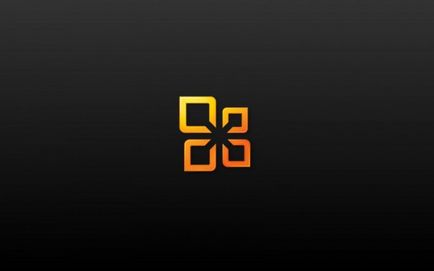
Обадете се на главното меню на операционната система Windows, като натиснете knokpi "Старт" да започне защитата на избраните лечения клетка в таблицата на промените и да отидете на опцията "Всички програми".
Разширете Microsoft Office Excel възел и стартирате приложението.